TFTP文件传输工具使用
TFTP文件传输工具使用

TFTP文件传输工具使用TFTP文件传输工具使用2002-12-3服务器端使用一、配置与环境设置UNIX 系统的的TFTP服务器程序需要以下环境设置:TFTCFG=/etc/transfer.cfg 服务器使用的配置文件RUNLOG=/tmp 服务器日志文件存放的目录,日志名称“tftserver.log”。
WINDOWNS系统上的配置文件存放在“c:\winnt\”目录下,文件名为“tft.cfg”。
日志文件名为“tftpserver.log”,存放在“c:\winnt\temp”目录下。
配制文件举例说明如下:[SYS]PORT=5959 服务器监听的TCP端口TFT_RETRY_NUM=10连接其它服务器的重试次数TFT_SERVER_PRINTDIR=\tmp 服务器接收或发送文件的存放目录DEFAULTSID=0 路由匹配没有成功使用的默认接受服务器,“0”保留给本机使用[SUM]DDRCOUNT=2 [DDRxx]配置的数量TPPCOUNT=2 [TPPxx]配置的数量[DDR01] D DR的第一组配置,用于指定交易码与服务器的对应关系SVRID=1 对应TPP配置中的SVRIDTRCD=2444,2356 交易码用于确定最终接收文件的目的服务器[DDR02] DDR的第二组配置SVRID=1TRCD=2900-2978,2999[TPP01] TPP的第一组配置,用于说明服务器的通讯参数SVRID=1 对应DDR配置中的SVRIDIPADDRESS=10.1.60.99 目的服务器的IPPORT=5959 目的服务器的端口TIMEOUT=10 连接目的服务器的超时时间[TPP02] TPP的第二组配置,用于说明服务器的通讯参数SVRID=1 对应DDR配置中的SVRIDIPADDRESS=10.1.60.24 目的服务器的IPPORT=5959 目的服务器的端口TIMEOUT=10 连接目的服务器的超时时间补充说明:[SYS] 和[SUM]两组配置是必须的,如果DDRCOUNT 和TPPCOUNT为零,DDR和TPP的配置可以没有。
ubuntu 10.04下用tftp给开发板传输文件

ubuntu 10.04下用tftp给开发板传输文件通过tftp,在主机与开发板之间传输文件是一种很快捷的方法,下面是在Ubuntu10.04下用tftp在开发板之间传输文件的方法。
1.安装tftp客户端和服务器端
#sudo apt-get install tftp-hpa tftpd-hpa xinetd
2.修改配置文件,添加共享目录
#sudo vi /etc/default/tftp-hpa
TFTP_DIRECTORY = “/home/linux/tftpboot” //设置tftp目录,将自己的tftp目录填上去,将默认的目录注释掉
TFTP_OPTIONS = “-l -c -s” //设置tftp目录的属性3.重启服务
#sudo service tftpd-hpa restart //重启服务器
#sudo /etc/init.d/xinetd reload
#sudo /etc/init.d/xinetd restart //重启xinted,tftp服务的一个脚本4.测试tftp功能
将任意一个文件放到tftp目录下,
#cd tftpboot //进入tftpboot目录
#touch file //在tftpboot目录下建立一个file文件进入到开发板中,在任意一个目录下,输入如下语句
#tftp –g –r file 192.168.1.xx //此IP为主机IP,file是在tftpboot 目录下给开发板传输的文件,-g:表示get,下载,-r:remove,移动。
现在在开发板上已经下载好了file文件。
说明tftp功能配置完全正确。
使用TFTP传输文件
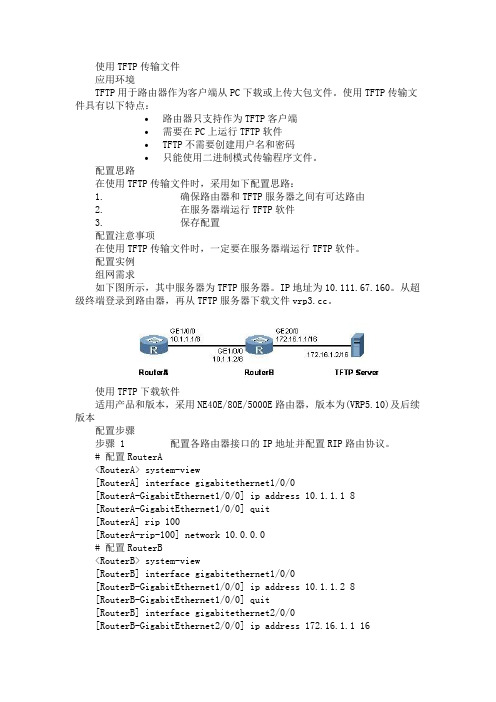
使用TFTP传输文件应用环境TFTP用于路由器作为客户端从PC下载或上传大包文件。
使用TFTP传输文件具有以下特点:∙路由器只支持作为TFTP客户端∙需要在PC上运行TFTP软件∙TFTP不需要创建用户名和密码∙只能使用二进制模式传输程序文件。
配置思路在使用TFTP传输文件时,采用如下配置思路:1. 确保路由器和TFTP服务器之间有可达路由2. 在服务器端运行TFTP软件3. 保存配置配置注意事项在使用TFTP传输文件时,一定要在服务器端运行TFTP软件。
配置实例组网需求如下图所示,其中服务器为TFTP服务器。
IP地址为10.111.67.160。
从超级终端登录到路由器,再从TFTP服务器下载文件。
使用TFTP下载软件适用产品和版本,采用NE40E/80E/5000E路由器,版本为(VRP5.10)及后续版本配置步骤步骤 1 配置各路由器接口的IP地址并配置RIP路由协议。
# 配置RouterA<RouterA> system-view[RouterA] interface gigabitethernet1/0/0[RouterA-GigabitEthernet1/0/0] ip address 10.1.1.1 8[RouterA-GigabitEthernet1/0/0] quit[RouterA] rip 100[RouterA-rip-100] network 10.0.0.0# 配置RouterB<RouterB> system-view[RouterB] interface gigabitethernet1/0/0[RouterB-GigabitEthernet1/0/0] ip address 10.1.1.2 8[RouterB-GigabitEthernet1/0/0] quit[RouterB] interface gigabitethernet2/0/0[RouterB-GigabitEthernet2/0/0] ip address 172.16.1.1 16[RouterB-GigabitEthernet2/0/0] quit[RouterB] rip 100[RouterB-rip-100] network 10.0.0.0[RouterB-rip-100] network 172.16.0.0[RouterB-rip-100] quit步骤 2 配置TFTP Server# 将RouterB的GigabitEthernet2/0/0接口的IP地址作为TFTP Server 的网关,如下图所示。
tftp 用法

tftp 用法TFTP(Trivial File Transfer Protocol)是一种简单的文件传输协议,通常用于在计算机之间进行小文件的传输。
TFTP相对于FTP来说更加轻量级,但也更加简单,不提供用户验证和目录浏览等功能。
以下是基本的TFTP用法,通常在命令行或终端中使用:1.下载文件(从服务器到客户端):tftp -g -r <远程文件名> -l <本地文件名> <TFTP服务器IP地址>-g表示下载文件。
•-r后面跟着远程文件名。
•-l后面跟着本地文件名。
•<TFTP服务器IP地址>是TFTP服务器的IP地址。
2.上传文件(从客户端到服务器):tftp -p -r <远程文件名> -l <本地文件名> <TFTP服务器IP地址>-p表示上传文件。
3.交互式模式:在命令行中输入tftp进入交互式模式,然后使用get和put命令进行文件传输。
tftptftp> get <远程文件名> <本地文件名>tftp> put <本地文件名> <远程文件名>退出交互式模式:在交互式模式中,输入quit或者exit可以退出TFTP。
注意事项:•TFTP使用UDP作为传输协议,因此传输是不可靠的,丢失的数据包不会被重新发送。
•TFTP默认使用69端口。
•TFTP命令行工具的使用可能在不同的操作系统中有所不同,上述示例基于Linux/Unix系统。
请确保在使用TFTP时,你有权限访问目标服务器,并在网络中配置正确。
tftp 使用方法

tftp 使用方法TFTP(Trivial File Transfer Protocol)是一种简单的文件传输协议,通常用于在计算机网路中传输小文件。
与FTP相比,TFTP具有更少的功能,但更加轻便、易于实现和运行。
下面是关于TFTP使用方法的详细介绍:一、准备工作1. 安装TFTP软件:使用TFTP需要在计算机上安装TFTP软件。
相应的软件可以从互联网上下载,也可以使用Linux操作系统自带的TFTP 软件。
2. 确定TFTP服务器和客户端:TFTP软件包含TFTP服务器和TFTP客户端,需要明确哪部分是TFTP服务器,哪部分是TFTP客户端。
3. 确定文件位置:TFTP在传输文件时需要用到文件的路径和名称,需要明确文件所在的位置。
二、使用TFTP传输文件1. 启动TFTP服务器:在计算机上启动TFTP服务器软件,确保TFTP 服务器处于运行状态。
2. 使用TFTP客户端:在另一台计算机上使用TFTP客户端软件,以实现与TFTP服务器之间的通信。
3. 连接:使用TFTP客户端软件连接到TFTP服务器,指定传输的文件以及文件的读写方式。
需要注意的是,在传输文件之前需要确认服务器和客户端之间的连接已经建立。
4. 传输文件:在连接成功后,进行文件传输操作。
将需要传输的文件从服务器传输到客户端,或将需要传输的文件从客户端传输到服务器。
5. 关闭连接:完成文件传输后,关闭服务器和客户端之间的连接,确保程序退出,并释放资源。
三、注意事项1. 文件路径和名称必须正确:TFTP在传输文件时需要用到文件的路径和名称,文件路径和名称不正确会导致文件传输失败。
2. 确保网络连接连通:TFTP需要在网络中进行文件传输,确保网络连接连通,不受任何影响。
3. 操作方式正确:TFTP文件传输需要保持客户端和服务器之间的连接,操作时需要按照正确的方式进行,否则会导致传输中断。
总结:TFTP是一种非常简单的文件传输协议,通过上述的使用方法,不难实现在计算机网路中传输小文件。
TFTP命令用法

TFTP命令用法Tftp向运行平凡文件传输协议(TFTP) 服务或daemon 的远程计算机(尤其是运行 UNIX 的计算机)传输文件或从运行平凡文件传输协议(TFTP) 服务或daemon 的远程计算机(尤其是运行 UNIX 的计算机)传输文件。
语法tftp [-i] [Host] [{get | put}] [Source] [Destination]参数-i指定二进制图像传送模式(也称为八进制模式)。
在二进制图像模式下,文件以一个字节为单位进行传输。
在传送二进制文件时使用该模式。
如果省略了-i,文件将以 ASCII 模式传送。
这是默认的传送模式。
该模式将行尾(EOL) 字符转换为指定计算机的适当格式。
传送文本文件时使用该模式。
如果文件传送成功,将显示数据传输率。
Host指定本地或远程计算机。
put将本地计算机上的Destination 文件传送到远程计算机上的Source 文件。
因为 TFTP 协议不支持用户身份验证,所以用户必须登录到远程计算机,同时文件在远程计算机上必须可写。
get将远程计算机上的Destination 文件传送到本地计算机上的Source 文件。
Source指定要传送的文件。
Destination指定将文件传送到的位置。
如果省略了 Destination,将假定它与Source 同名。
/?在命令提示符显示帮助。
注释使用 get 参数如果将本地计算机上的文件FileTwo 传送到远程计算机上的文件FileOne,则指定 put。
如果将远程计算机上的文件FileTwo 传送到远程计算机上的文件FileOne,则指定 get。
Windows XP 或 Windows 2000 不提供一般用途的 TFTP 服务器。
Windows 2000 提供的 TFTP 服务器服务只为 Windows XP 和 Windows 2000 客户端计算机提供远程引导功能。
只有当网际协议 (TCP/IP) 协议在网络连接中安装为网络适配器属性的组件时,该命令才可用。
tftp命令用法

tftp命令用法
TFTP命令用于在网络环境下传输小文件,也可以实现文件的备份与还原,是网络管理员的生活不可或缺的工具。
TFTP命令是一个强大的文件传输工具,它能够进行简单文件传输,它使用UDP协议而不是TCP协议,所以比较快速。
TFTP命令的一般格式如下:
tftp [参数] [服务器的IP地址]。
1、查看本地tftp服务器的帮助信息。
tftp -h。
2、上传文件。
tftp -put 上传文件服务器IP。
4、查看远程tftp服务器上的文件列表。
tftp -l 服务器IP。
5、指定端口做tftp服务。
tftp -P 端口服务器IP。
6、指定超时时间。
tftp -t 超时时间服务器IP。
7、指定传输模式。
tftp -m 传输模式服务器IP。
TFTP命令支持很多参数,在使用时可以根据需要添加参数来调整设置,从而达到更好的传输效果。
使用TFTP进行文件传输

使用TFTP进行文件传输使用TFTP进行文件传输(系统版本: Ubuntu 14.04或以上)在嵌入式系统开发中,经常需要从主机上传送映像、文件等到目标机上。
实现的方法有很多。
如tftp,scp等。
TFTP(Trivial File Transfer Protocol)是用来下载远程文件的最简单的网络协议,它基于UDP协议而实现。
一、TFTP的建立嵌入式linux的tftp开发环境包括两个方面:一是linux服务器端的tftp-server支持,二是嵌入式目标系统的tftp-client支持。
因为u-boot本身内置支持tftp-client,所以嵌入式目标系统端就不用配置了。
我们要做的是在服务器端(即主机)上安装TFTP服务,并且正确地配置TFTP服务的路径和参数。
下面我尝试了搭建TFTP的方法,实测成功。
首先需要安装:tftp-hpasudoapt-get install tftp-hpasudoapt-get install tftpd-hpatftp-hpa是客户端,作用是从别人的TFTP服务器端上传/下载东西。
tftpd-hpa是服务端,字母d代表daemon,作用是为别人提供TFTP服务,供别人上传/下载东西。
2、创建TFTP目录首先需要建立一个TFTP目录,以供上传和下载。
当然也可以使用现有的目录。
然后需要设定该目录的权限,决定是否能够下载和上传文件。
对于日常使用,我们一般就将其权限设置为最高,为所有用户组都添加所有权限(读+写+执行=4+2+1=7):sudomkdir ~/tftp_bootsudochmod 777 tftp_boot –R我们的TFTP目录为/home/ghostar/tftp_boot,其权限已经是最高。
3、修改配置文件修改tftpd-hpa相应的配置文件sudogedit /etc/default/tftpd-hpa原始的内容如下:#/etc/default/tftpd-hpaTFTP_USERNAME="tftp"TFTP_DIRECTORY="/var/lib/tftpboot"TFTP_ADDRESS="[...]:69"TFTP_OPTIONS="--secure"我将其修改为:#/etc/default/tftpd-hpaTFTP_USERNAME="ghostar"TFTP_DIRECTORY="/home/ghostar/tftp_boot"TFTP_ADDRESS="0.0.0.0:69"TFTP_OPTIONS="-l-c -s"说明:TFTP_USERNAME:必须改为当前的用户名,或者root;TFTP_DIRECTORY:我们设定的TFTP根目录;TFTP_OPTIONS:TFTP启动参数。
- 1、下载文档前请自行甄别文档内容的完整性,平台不提供额外的编辑、内容补充、找答案等附加服务。
- 2、"仅部分预览"的文档,不可在线预览部分如存在完整性等问题,可反馈申请退款(可完整预览的文档不适用该条件!)。
- 3、如文档侵犯您的权益,请联系客服反馈,我们会尽快为您处理(人工客服工作时间:9:00-18:30)。
TFTP文件传输工具使用
2002-12-3
服务器端使用
一、配置与环境设置
UNIX 系统的的TFTP服务器程序需要以下环境设置:
TFTCFG=/etc/transfer.cfg 服务器使用的配置文件
RUNLOG=/tmp 服务器日志文件存放的目录,日志名称“tftserver.log”。
WINDOWNS系统上的配置文件存放在“c:\winnt\”目录下,文件名为“tft.cfg”。
日志文件名为“tftpserver.log”,存放在“c:\winnt\temp”目录下。
配制文件举例说明如下:
[SYS]
PORT=5959 服务器监听的TCP端口
TFT_RETRY_NUM=10连接其它服务器的重试次数
TFT_SERVER_PRINTDIR=\tmp 服务器接收或发送文件的存放目录DEFAULTSID=0 路由匹配没有成功使用的默认接受服务器,“0”
保留给本机使用
[SUM]
DDRCOUNT=2 [DDRxx]配置的数量
TPPCOUNT=2 [TPPxx]配置的数量
[DDR01] D DR的第一组配置,用于指定交易码与服务器的对
应关系
SVRID=1 对应TPP配置中的SVRID
TRCD=2444,2356 交易码用于确定最终接收文件的目的服务器[DDR02] DDR的第二组配置
SVRID=1
TRCD=2900-2978,2999
[TPP01] TPP的第一组配置,用于说明服务器的通讯参数SVRID=1 对应DDR配置中的SVRID
IPADDRESS=10.1.60.99 目的服务器的IP
PORT=5959 目的服务器的端口
TIMEOUT=10 连接目的服务器的超时时间
[TPP02] TPP的第二组配置,用于说明服务器的通讯参数SVRID=1 对应DDR配置中的SVRID
IPADDRESS=10.1.60.24 目的服务器的IP
PORT=5959 目的服务器的端口
TIMEOUT=10 连接目的服务器的超时时间
补充说明:
[SYS] 和[SUM]两组配置是必须的,如果DDRCOUNT 和TPPCOUNT为零,DDR和TPP的配置可以没有。
确定路由的过程为
TRCD→DDR→TPP
二、启动与终止
UNIX下服务器应用的命令格式为
Tftserver { start | stop } [ -d[level] [debugname]
Start 启动服务器
Stop 关闭服务器
-d 指明调试的级别,与日志的记录有关
debugname 日志文件名,如不指定为“tftserver.log”
WINDOWS下服务器应用启动:
执行“tftserver /install”,之后每次WINDOWS启动后服务器会自动启动,SERVICE名称为“service for tftp”。
客户端使用
一、配置与环境设置
UNIX 系统的的TFTP客户端程序需要以下环境设置:
TFTCFG=/etc/transfer.cfg 客户端使用的配置文件
TFT_CLIENT_PRINTDIR=$IPPBASE/data 客户端发送接收文件的目录
RUNLOG=/tmp 客户端日志文件存放的目录,日志名称“tftclient.log”。
WINDOWNS系统上的配置文件和日志同应用程序存放在同一个目录下,其中配置文件名为“TFTP.CFG”,日志文件名为“tftclient.log”。
配制文件举例说明如下:
[SYS]
TFT_CLIENT_PRINTDIR=d:\tmp客户端接收或发送文件的存放目录,仅用于
FOR WINDOWS 版
[TCP]
MYIP=10.1.60.99 本机IP
TIMEOUT=10 连接服务器超时
COMPRESSED=0 文件压缩
LEVEL=1 压缩等级
TCPHostNum=2 [TCPHOSTxx]的配置数
[TCPHOST01]
HOSTNO=1 服务器标识
IP=10.1.60.99 服务器IP
PORT=5959 服务器端口
[TCPHOST02]
HOSTNO=2
IP=10.1.60.99
PORT=5959
二、命令格式
tftclient -d[up/down] -h[iHostNo] -r[sSrvFileName] [sClientFileName] -t[TradeCode/MachinCode]
-dup 上传
-ddown 下传
-h 接收文件的服务器编码,对应配置文件中的TCPHOST,如不指明使用“1”
-r[服务器端文件名] [客户端文件名] 传送的文件名称
-t 交易码用于确定路由,如不指定使用“”
附录:配置文件样例
[SYS]
PORT=5959
TFT_RETRY_NUM=10
TFT_CLIENT_PRINTDIR=d:\tmp TFT_SERVER_PRINTDIR=d:\tmp DEFAULTSID=0
[SUM]
DDRCOUNT=1
TPPCOUNT=1
[DDR01]
SVRID=1
TRCD=2444
[TPP01]
SVRID=1
IPADDRESS=10.1.60.99
PORT=5959
TIMEOUT=10
[TCP]
MYIP=10.1.60.99
TIMEOUT=10 COMPRESSED=0
LEVEL=1
TCPHostNum=2
[TCPHOST01]
HOSTNO=1
IP=10.1.60.99
PORT=5959
[TCPHOST02]
HOSTNO=2
IP=10.1.60.99
PORT=5959。
